Outlook 2010 メール送受信方法(IMAP)
ここでは、「Outlook 2010」での「メール送受信方法(IMAP)」について説明します。
画面の表示は、オフィスeo光ご利用時の内容です。
送信方法
STEP 1
〔スタート(![]() ) 〕→ 〔Microsoft Outlook 2010〕をクリックして、〔Outlook 2010〕を起動します。
) 〕→ 〔Microsoft Outlook 2010〕をクリックして、〔Outlook 2010〕を起動します。
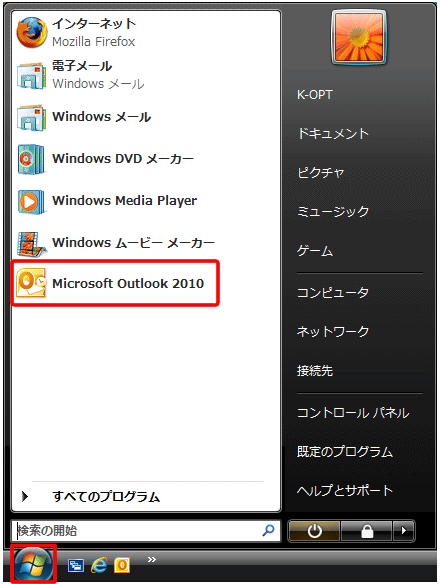
〔Microsoft Outlook 2010〕が見当たらない場合は〔スタート〕をクリック、〔すべてのプログラム〕→〔Microsoft Office〕→〔Microsoft Outlook 2010〕をクリックします。
STEP 2
〔新しい電子メール〕をクリックします。
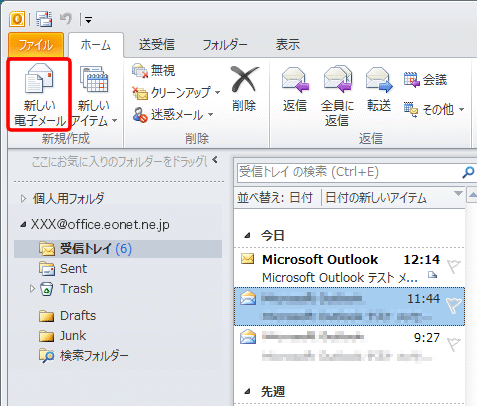
STEP 3
メールの新規作成画面が表示されますので、各項目を入力します。
入力が終わりましたら、〔送信(S)〕をクリックしてメールを送信します。
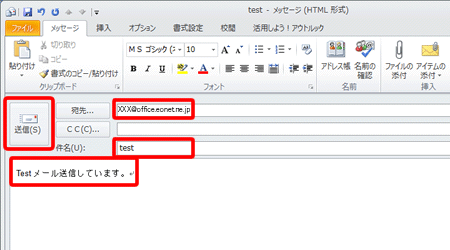
一通あたりのメール送受信可能容量は100MBです。
※送信時にはヘッダー情報などが追加されるため、添付できるファイルは実質70MB程度です。
(本文と添付ファイルが70MBをあわせて超えない範囲までは添付可能です)
| 宛先 | 「送り先のメールアドレス」 ※半角入力 |
|---|---|
| 件名(U) | 「メールの件名」 |
| メッセージ欄 | 「メールの本文」 |
これでOutlook 2010のメール送信方法(IMAP)は完了です。
受信方法
STEP 1
〔スタート(![]() ) 〕→ 〔Microsoft Outlook 2010〕をクリックして、〔Outlook 2010〕を起動します。
) 〕→ 〔Microsoft Outlook 2010〕をクリックして、〔Outlook 2010〕を起動します。
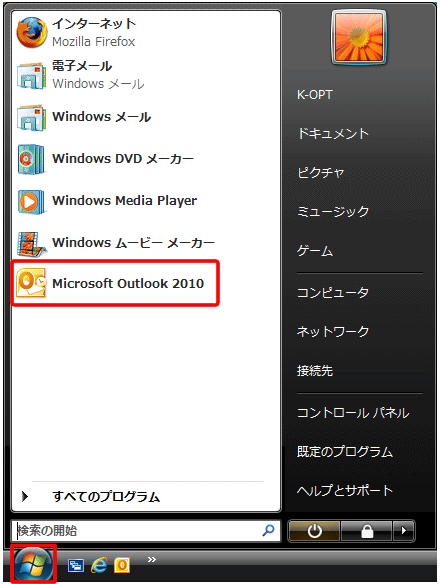
〔Microsoft Outlook 2010〕が見当たらない場合は〔スタート〕をクリック、〔すべてのプログラム〕→〔Microsoft Office〕→〔Microsoft Outlook 2010〕をクリックします。
STEP 2
画面左上の〔![]() 〕をクリックします。
〕をクリックします。
新着メールがある場合はメールが受信されます。
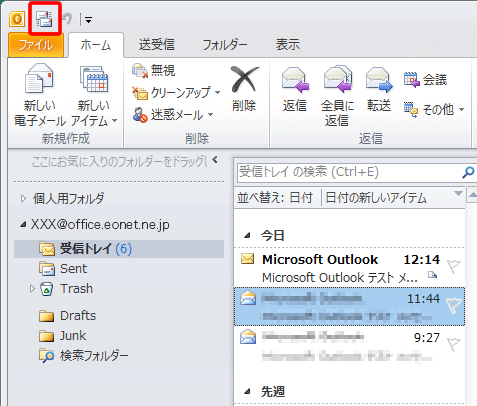
または、〔すべてのフォルダーを送受信〕をクリックしてメールを受信します。
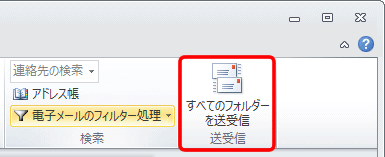
これでOutlook 2010のメール受信方法(IMAP)は完了です。